Task1.创建成形工具10
成形工具10模型及设计树如图17.12.2所示。
Step1.新建模型文件。选择下拉菜单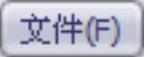
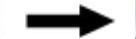
 命令,在系统弹出的“新建SolidWorks文件”对话框中选择“零件”模块,单击
命令,在系统弹出的“新建SolidWorks文件”对话框中选择“零件”模块,单击 按钮,进入建模环境。
按钮,进入建模环境。
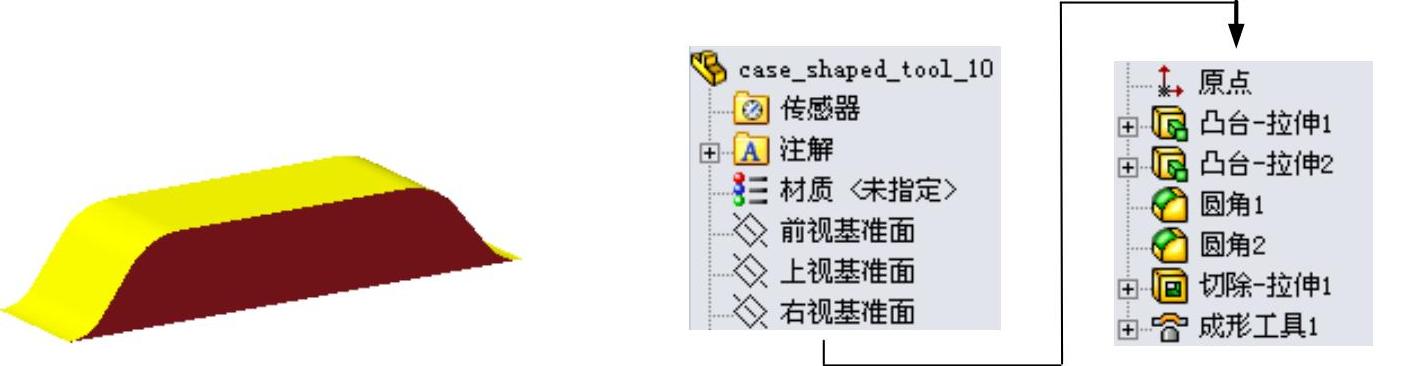
图17.12.2 成形工具10模型及设计树
Step2.创建图17.12.3所示的零件基础特征——凸台-拉伸1。选择下拉菜单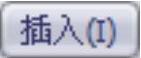
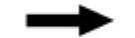
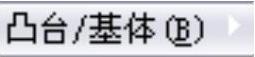
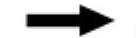
 命令;选取前视基准面作为草图平面,绘制图17.12.4所示的横断面草图;采用系统默认的深度方向;在
命令;选取前视基准面作为草图平面,绘制图17.12.4所示的横断面草图;采用系统默认的深度方向;在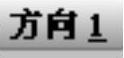 区域的
区域的 下拉列表中选择
下拉列表中选择 选项,输入深度值5.0。单击
选项,输入深度值5.0。单击 按钮,完成凸台-拉伸1的创建。
按钮,完成凸台-拉伸1的创建。
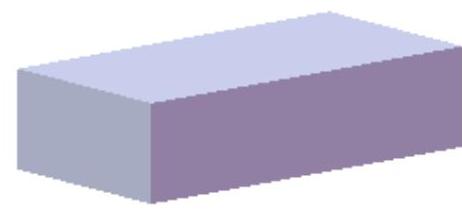
图17.12.3 凸台—拉伸1
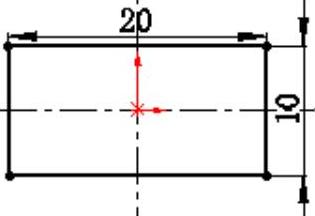
图17.12.4 横断面草图
Step3.创建图17.12.5所示的零件基础特征——凸台-拉伸2。选择下拉菜单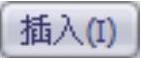
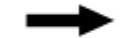
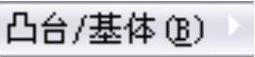
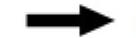
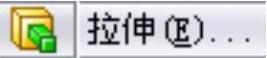 命令;选取上视基准面作为草图平面,绘制图17.12.6所示的横断面草图;采用系统默认的深度方向;在
命令;选取上视基准面作为草图平面,绘制图17.12.6所示的横断面草图;采用系统默认的深度方向;在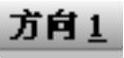 区域的
区域的 下拉列表中选择
下拉列表中选择 选项,输入深度值5.0,选中
选项,输入深度值5.0,选中 复选框。单击
复选框。单击 按钮,完成凸台-拉伸2的创建。
按钮,完成凸台-拉伸2的创建。
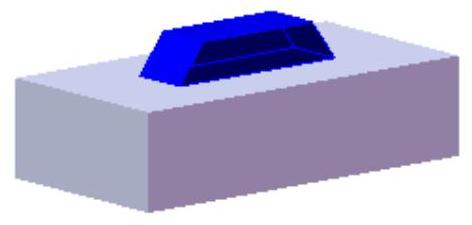
图17.12.5 凸台—拉伸2
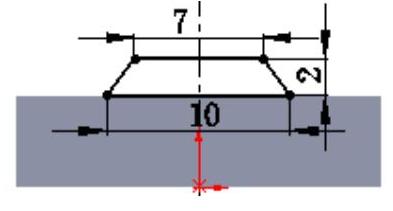
图17.12.6 横断面草图
Step4.创建倒圆角1。选取图17.12.7所示的两条边线为圆角放置参照,圆角半径值1.5。
Step5.创建倒圆角2。选取图17.12.8所示的两条边线为圆角放置参照,圆角半径值1.0。
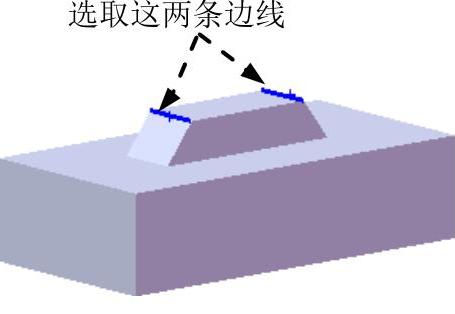
图17.12.7 选取倒圆角1放置参照
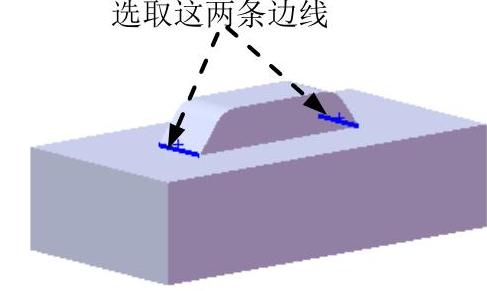
图17.12.8 选取倒圆角2放置参照
Step6.创建图17.12.9所示的零件特征——切除-拉伸1。选择下拉菜单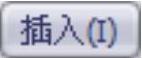
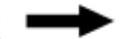
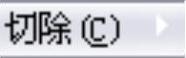
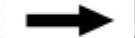
 命令;选取图17.12.10所示的模型表面为草图平面,绘制图17.12.11所示的横断面草图;采用系统默认的切除深度方向;在
命令;选取图17.12.10所示的模型表面为草图平面,绘制图17.12.11所示的横断面草图;采用系统默认的切除深度方向;在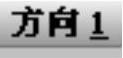 区域的下拉列表中选择
区域的下拉列表中选择 选项。单击
选项。单击 按钮,完成切除-拉伸1的创建。
按钮,完成切除-拉伸1的创建。
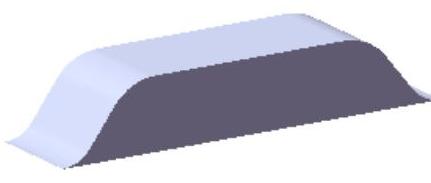
图17.12.9 创建切除-拉伸1
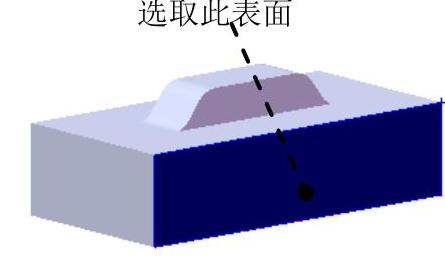
图17.12.10 定义草图平面
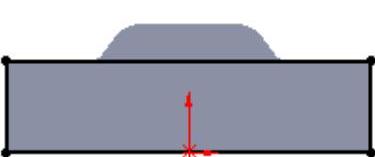
图17.12.11 横断面草图
Step7.创建图17.12.12所示的零件特征——成形工具10。
(1)选择命令。选择下拉菜单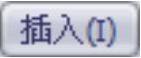
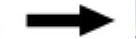
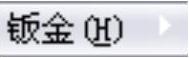
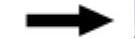
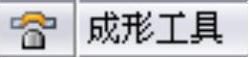 命令。
命令。
(2)定义成形工具属性。
①定义停止面。激活“成形工具”对话框的 区域,选取图17.12.12b所示的模型表面作为成形工具的停止面。
区域,选取图17.12.12b所示的模型表面作为成形工具的停止面。
②定义移除面。激活“成形工具”对话框的 区域,选取图17.12.12所示的模型表面作为成形工具的移除面。
区域,选取图17.12.12所示的模型表面作为成形工具的移除面。
(3)单击 按钮,完成成形工具10的创建。
按钮,完成成形工具10的创建。
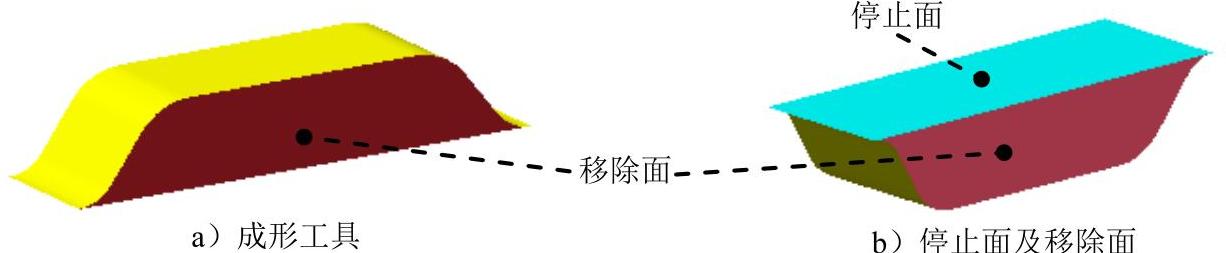
图17.12.12 创建成形工具10
Step8.至此,成形工具10模型创建完毕。选择下拉菜单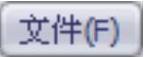
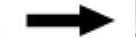
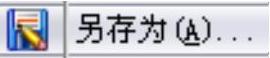 命令,把模型保存于D:\sw2012.6\work\ch17,并命名为case_shaped_tool_10。
命令,把模型保存于D:\sw2012.6\work\ch17,并命名为case_shaped_tool_10。
Step9.保存零件模型文件。
